Πώς να εγκαταστήσετε ένα πρόγραμμα για windows στο android. Πώς να εγκαταστήσετε τα Windows χρησιμοποιώντας ένα smartphone Android
Τα σύγχρονα smartphone που λειτουργούν με Android OS διαφέρουν πολύ άφθονες ευκαιρίεςστην εγκατάσταση νέων εφαρμογών. Είναι επίσης πολύ πιθανό να εγκατασταθεί σε τηλέφωνο ή android tablet Windows OS (7, XP, 98). Ωστόσο, μετά από μια τέτοια λειτουργία, το σύστημα μπορεί να παγώσει λίγο. Θυμηθείτε: δεν θα αντιμετωπίσουν όλες οι συσκευές Android την εργασία που έχετε.
Τι χρειαζόμαστε
2. Προσωπικός υπολογιστήςή φορητό υπολογιστή με πρόσβαση στο διαδίκτυο.
3. Διανομή λειτουργικό σύστημα Windows.
Οδηγίες
1. Αρχικά, πρέπει να πραγματοποιήσετε προκαταρκτική προετοιμασία και να πραγματοποιήσετε λήψη των απαραίτητων αρχείων από το Διαδίκτυο. Κατεβάστε κιτ διανομήςχειρουργείο συστήματα Windows... Δεν θα πρέπει να υπάρχουν προβλήματα με αυτό το στοιχείο, καθώς σε πολλούς πεζοπόρους και πόρους ιστού αυτό το σύστημαπαρέχεται εντελώς δωρεάν.
2. Στη συνέχεια θα χρειαστείτε παρακάτω αρχεία: bios.bin; sdl.conf; vgabios.bin; vgabios-cirrus.bin... Μπορείτε να τα βρείτε μεμονωμένα στο Διαδίκτυο ή να τα κατεβάσετε ολόκληρα στο αρχείο. Πολλοί οδοιπόροι ακούνε αρχείο, όπου περιέχονται όλα τα απαραίτητα αρχεία: απλώς εισάγετε υπηρεσία αναζήτησης"Λήψη sdl.zip".

3. Χρειαζόμαστε επίσης ένα αρχείο sdlapp.apk., το οποίο είναι ένα πρόγραμμα που αναπτύχθηκε από τεχνίτες για εγκατάσταση σε συσκευές Android, λειτουργικό σύστημα Windows. Το πρόγραμμα μπορεί να βρεθεί στο Διαδίκτυο χωρίς κανένα πρόβλημα, ζυγίζει μόνο 1,34 MB.
4. Όλα τα αρχεία πρέπει να μεταφερθούν στο τηλέφωνο. Αρχικά, αποσυσκευάστε το φάκελο SDL από το αρχείο sdl.zip στην κάρτα μνήμης του τηλεφώνου (ή δημιουργήστε έναν φάκελο και αντιγράψτε τα απαραίτητα αρχεία εκεί). Εγκαταστήστε το πρόγραμμα sdlapp.apk απευθείας στο τηλέφωνο / tablet. Παίρνουμε το αρχείο c.img από την εικόνα του λειτουργικού συστήματος Windows και το αντιγράφουμε στο φάκελο SDL.
5. Τώρα αρκεί να εκτελέσετε το πρόγραμμα sdlapp.apk, το οποίο θα πραγματοποιήσει όλα τα απαραίτητα βήματα για την εγκατάσταση του λειτουργικού συστήματος Windows.

Αξίζει να δοθεί προσοχή
Η πρωτοφανής απόδοση του λειτουργικού συστήματος Windows μπορεί να καυχηθεί για συσκευές στις οποίες υπάρχει επεξεργαστής που υποστηρίζει την αρχιτεκτονική i386. Κατά κανόνα, είναι επεξεργαστέςαπό τους ακόλουθους προγραμματιστές: VIA, AMD, IDT, Transmeta.
Υπολογιστική δύναμη του σύγχρονου κινητές συσκευέςΣχεδόν πιασμένος με τους υπολογιστές του παρελθόντος. επεξεργαστές πολλαπλών πυρήνων, ΕΜΒΟΛΟαπό ένα gigabyte - όλα αυτά είναι ήδη αναπόσπαστα χαρακτηριστικά των σύγχρονων smartphone. Χάρη σε αυτό, ο χρήστης μπορεί να εγκαταστήσει μερικό και πλήρες λειτουργικό σύστημα Windows στο tablet.
Λόγοι εγκατάστασης
Η εγκατάσταση "Windows" στο tablet μπορεί να είναι απαραίτητη για εκείνους τους χρήστες που δεν είναι ικανοποιημένοι με τη λειτουργικότητα Συστήματα Android... Για παράδειγμα, αισθάνεστε πολύ πιο άνετα όταν εργάζεστε με ένα φυσικό πληκτρολόγιο, ενώ χρειάζεται να επεξεργάζεστε ή να δημιουργείτε συνεχώς έγγραφα πακέτο της MicrosoftΓραφείο. Η αγορά του απλούστερου φορητού υπολογιστή ή netbook είναι μια δαπανηρή απόλαυση, αλλά η κατασκευή gadget για κινητάΗ εργασία στα Windows είναι εντελώς δωρεάν.
Για εγκατάσταση tablet Windows σε Android , θα πρέπει να μάθετε αν ταιριάζει ελάχιστες απαιτήσεις... Θα χρειαστείτε μια συσκευή με αρχιτεκτονική επεξεργαστή i386. Σε τέτοια gadget, μπορείτε να εγκαταστήσετε τα Windows 7 και 8. Σε επεξεργαστές ARM, μπορείτε να βάλετε μόνο "οκτώ". Μπορείτε να μάθετε για τον επεξεργαστή του gadget σας στον επίσημο ιστότοπο του κατασκευαστή ή στο τεχνική περιγραφήστη συσκευή.
Το μόνο που χρειάζεστε είναι μια όμορφη διεπαφή
Εάν η προτεραιότητα είναι μόνο να δημιουργήσετε ένα όμορφο κέλυφος γραφικών που θα είναι πανομοιότυπο με το περιβάλλον των Windows, τότε σας συμβουλεύουμε να εγκαταστήσετε ένα κανονικό πρόγραμμα εκκίνησης στο tablet σας. Στο επίσημο κατάστημα Google Play θα βρείτε πολλά παρόμοιες εφαρμογές... Έτσι, αφήνετε τη λειτουργικότητα του συστήματος Android, ενώ εργάζεστε οπτικά στο κέλυφος των Windows.
Εξομοιωτής: πώς να το χρησιμοποιήσετε
Ο πιο εύκολος τρόπος πώς να εγκαταστήσετε τα Windows σε ένα tablet, -Αυτό γίνεται για να καταφύγετε στη βοήθεια ενός εξομοιωτή. Χάρη στη χρήση του, μπορείτε να κάνετε εναλλαγή μεταξύ συστημάτων ανά πάσα στιγμή. Ένας εξομοιωτής υψηλής ποιότητας μπορεί να λειτουργεί χωρίς προβλήματα εκδόσεις Windows 9Χ. Οι πιο σύγχρονες εκδόσεις λειτουργούν με "φρένα", ωστόσο, μπορείτε να εγκαταστήσετε απογυμνωμένο λειτουργικό σύστημα.
Σε αυτό το άρθρο, θα εξετάσουμε το ζήτημα της εγκατάστασης των Windows στο Android.
Πλοήγηση
Πολλοί χρήστες συσκευών που λειτουργούν με βάση το Android είναι αρκετά ευχαριστημένοι μαζί τους, επειδή αυτό το σύστημα έχει πολλές χρήσιμες λειτουργίες. Αλλά για κάποιο λόγο, κάποιος θέλει να προσπαθήσει να εγκαταστήσει ένα εναλλακτικό σύστημα, όπως τα Windows. Επομένως, θα λύσουμε την ερώτηση μαζί σας - πώς να εγκαταστήσετε τα Windows στο Android;
Μέθοδοι εγκατάστασης
Εγκατάσταση Windows σε Android
Υπάρχουν δύο βασικές μέθοδοι εγκατάστασης αυτού του συστήματος χρησιμοποιώντας έναν εξομοιωτή ή ένα πλήρες φλας.
Η πρώτη κατάσταση είναι κατάλληλη για τη χρήση της λειτουργικότητας όλων των συστημάτων - μέσω του εξομοιωτή, μπορείτε να κάνετε εναλλαγή μεταξύ συστημάτων, κάτι που είναι βολικό εάν ο χρήστης θέλει, για παράδειγμα, να παίξει ένα παιχνίδι που δεν είναι κατάλληλο για ένα από τα συστήματα.
Αλλά μια πλήρης αντικατάσταση του λειτουργικού συστήματος δεν είναι διαθέσιμη για κάθε συσκευή. Το smartphone ή το tablet σας ενδέχεται να διαθέτει επεξεργαστή που δεν μπορεί να λειτουργήσει με προϊόντα της Microsoft.
Το εάν ο επεξεργαστής θα σας επιτρέψει να αλλάξετε συστήματα, μπορείτε να μάθετε από το διαβατήριο της συσκευής. Είναι σημαντικό να θυμάστε ότι η εξέταση του λειτουργικού συστήματος απαιτεί πολύ περισσότερη μνήμη από το Android, οπότε αν έχετε ένα φτηνό smartphone, τότε ξεχάστε αυτήν τη λειτουργία.
Τύποι εγκατάστασης των Windows

Πριν ξεκινήσετε τη λειτουργία, επιλέξτε την επιλογή που σας ταιριάζει:
- Χρησιμοποιώντας ένα πρόγραμμα εξομοιωτή που σας επιτρέπει να κάνετε εναλλαγή μεταξύ λειτουργικών συστημάτων εάν είναι απαραίτητο. Αυτή η μέθοδος δικαιολογείται εάν θέλετε να χρησιμοποιήσετε προγράμματα Windows και άλλο χρήσιμο λογισμικό που λειτουργεί μόνο σε αυτόν τον τομέα.
- Εγκατάσταση Windows σε Android. Αυτή είναι μια από τις πιο επικίνδυνες μεθόδους, επειδή το σύστημα μπορεί να σπάσει και θα πρέπει να διαμορφώσετε τη μνήμη. Αλλά με την επιτυχή ολοκλήρωση της θήκης, η συσκευή σας θα αλλάξει πέρα από την αναγνώριση
- Όσοι αγαπούν την εμφάνιση των Windows θα χρειαστούν την εναλλακτική εκκίνηση που είναι διαθέσιμη στο Google Play. Αντί για την τυπική σχεδίαση, θα εγκατασταθεί όπως στα Windows, αλλά οι βασικές ρυθμίσεις και λειτουργίες θα παραμείνουν οι ίδιες
- Μπορείτε απλώς να αγοράσετε μια έτοιμη συσκευή Ekoore Python S, στην οποία είναι εγκατεστημένα τρία συστήματα ταυτόχρονα - Ubuntu, Windows και Android. Λειτουργούν χωριστά το ένα από το άλλο.
Εγκατάσταση των Windows

Υπάρχει ένας τεράστιος αριθμός εξομοιωτών μεταξύ του λογισμικού λογισμικού και ο καθένας έχει ορισμένες διαφορές. Για να εγκαταστήσετε το σύστημα, πρώτα απ 'όλα, πρέπει να αφαιρέσετε το υπάρχον λειτουργικό σύστημα.
Για να εγκαταστήσετε χρειάζεστε:
- Ποντίκι
- Πληκτρολόγιο
- Εξωτερική μονάδα DVD
- Διανομέας USB
- USB — Προσαρμογέας Ethernet, σε περίπτωση που τα Windows δεν δουν ξαφνικά τον προσαρμογέα Wi-Fi διαθέσιμο στο smartphone
Η εγκατάσταση πρέπει να γίνει από κανονικό δίσκο ή μονάδα flash. Μπορείτε να πάρετε οποιονδήποτε διαθέσιμο δίσκο ή ληφθεί εικονικό από το Διαδίκτυο. Μια μονάδα flash USB μπορεί επίσης να λειτουργήσει ως bootloader.
Η ίδια η εγκατάσταση δεν είναι τόσο δύσκολη:
- Αντιγράψτε όλες τις πληροφορίες από το tablet σε υπολογιστή
- Στο SETUP του gadget, επιλέξτε τη λήψη από την επιθυμητή τοποθεσία. Τα χαρακτηριστικά της λειτουργίας εξαρτώνται από το μοντέλο της συσκευής
- Αντικαταστήστε το android εγκαθιστώντας τα Windows
- Μετά το τέλος της διαδικασίας, κατεβάστε και εγκαταστήστε τα προγράμματα οδήγησης για κάθε συσκευή
Η εγκατάσταση έχει πλέον ολοκληρωθεί.
Φίλοι και γνωστοί, έχοντας ανακαλύψει ότι «ψάχνω σε υπολογιστές», μου ζητούν συχνά να τους αλλάξω Windows. Αλλά όχι πάντα στο χέρι δίσκος εγκατάστασηςή μια μονάδα flash USB και όχι πάντα παλιές ή φθηνές συσκευές έχουν μονάδα οπτικού δίσκου. Τότε θυμήθηκα το πρόγραμμα DriveDroid, το οποίο σας επιτρέπει να δίνετε σε έναν υπολογιστή μέσω δίσκου USB εικόνες που είναι αποθηκευμένες στη μνήμη του τηλεφώνου ως εξωτερικό USBμονάδες flash.
Αν και η εφαρμογή επικεντρώνεται κυρίως στη λειτουργία φόρτωσης Συστήματα LinuxΑφού παίξετε λίγο με τις ρυθμίσεις, μπορείτε να δημιουργήσετε μια εικόνα εκκίνησης για Windows. Σε αυτό το άρθρο θέλω να σας πω πώς να εγκαταστήσετε τα Windows με χρησιμοποιώντας Android smartphone.
Απαιτούμενα εργαλεία
Θα χρειαστούμε το ίδιο το smartphone με βάση το λειτουργικό σύστημα έκδοση Androidόχι μικρότερη από 2,0 δευτερόλεπτα πρόσβαση root ohm και με 3 GB ελεύθερης μνήμης. Χρειαζόμαστε επίσης την πιο πρόσφατη έκδοση του προγράμματος DriveDroid, η οποία μπορεί να ληφθεί από το GooglePaly, την εικόνα του μέσου εγκατάστασης των Windows, την έκδοση που χρειαζόμαστε και το βοηθητικό πρόγραμμα Winusb για τη δημιουργία μιας μονάδας flash USB με δυνατότητα εκκίνησης. Το Winusb μπορεί να εγκατασταθεί από τα επίσημα αποθετήρια των περισσότερων διανομών, για παράδειγμα, στο Ubuntu:
sudo apt-get εγκαταστήστε το winusb
Η χρήση του DriveDroid δεν είναι τόσο δύσκολη, εγκατάσταση παραθύρωνμε το android μπορεί να γίνει με ελάχιστη γνώση, δυσκολίες μπορεί να προκύψουν μόνο με την εγγραφή μιας εικόνας.
Προετοιμασία της εικόνας
Απλώς σηκώστε και συνδεθείτε αμέσως εικόνα isoΤο Windows Installer δεν θα λειτουργήσει, καθώς έχω ήδη πει ότι το πρόγραμμα λειτουργεί από προεπιλογή Εικόνες Linux... Επομένως, όταν περάσετε από τη διαδικασία προετοιμασίας του DriveDroid, δώστε ριζικό πρόγραμμαπρόσβαση και το πρόγραμμα θα ελέγξει εάν η συσκευή σας υποστηρίζεται πατήστε το σύμβολο «+» στο επάνω μέρος της οθόνης και επιλέξτε δημιουργήστε κενή εικόναγια να δημιουργήσετε μια καθαρή εικόνα:
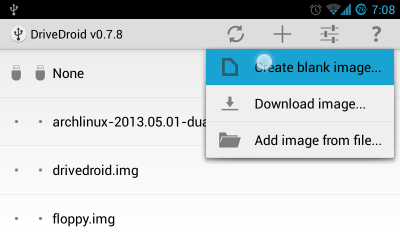
Στην επόμενη οθόνη, πρέπει να καθορίσετε το όνομα της εικόνας, για παράδειγμα, Windows7, το μέγεθος δεν είναι μικρότερο από την εικόνα εγκατάστασης των Windows και επίσης να καταργήσετε την επιλογή του πλαισίου Πίνακας κατατμήσεων (MBR)και σύστημα αρχείωνεπιλέγω Κανένας:

Η δημιουργία της εικόνας θα διαρκέσει πολύ, όταν όλα είναι έτοιμα, συνδέστε τη μονάδα flash USB που δημιουργήθηκε πρόσφατα στον υπολογιστή, πατήστε το εικονίδιο στο Εγγράψιμο USBγια να έχετε πρόσβαση εγγραφής:

Τώρα ας προχωρήσουμε στις ενέργειες στον υπολογιστή. Τρέξιμο:
Εδώ / dev / sdb είναι το μόλις συνδεδεμένο Μνήμη Androidσυσκευή με την οποία πρόκειται να εγκαταστήσετε τα Windows από το τηλέφωνό σας. Επιλέξτε τον πίνακα διαμερισμάτων dos, πατήστε νέο, μετά εισάγετε, μετά σημειώστε και ναι. Στη συνέχεια θα διαμορφώσουμε το δίσκο με ntfs:
mkfs -t ntfs / dev / sdb1
Τέλος, ας τραβήξουμε την εικόνα:
winusb --εγκατάσταση windows7.iso / dev / sdb1
Όπου το windows7.iso είναι πρόγραμμα εγκατάστασης εικόνα των windows, και / dev / sdb1 είναι η διεύθυνση της συνδεδεμένης μονάδας flash. Μπορείτε να μάθετε τη διεύθυνση κοιτάζοντας ποιες νέες συσκευές εμφανίστηκαν μετά τη σύνδεση της μονάδας flash στον κατάλογο Dev:
ls / dev | grep sd
Αφού ολοκληρωθεί η εγγραφή, μένει να επανεκκινήσετε τον υπολογιστή, μεταβείτε στο Ρύθμιση BIOSπατώντας F2 ή F10, στην ενότητα Εκκίνηση, ορίστε την υψηλότερη προτεραιότητα για τη μονάδα flash μας. Τώρα το μόνο που μένει είναι η εγκατάσταση των παραθύρων από το τηλέφωνο:

συμπεράσματα
Τώρα ξέρετε πώς να εγκαταστήσετε τα παράθυρα από ένα smartphone και η απουσία μονάδας flash ή δίσκου δεν θα σας φέρει σε δύσκολη θέση. Εάν έχετε οποιεσδήποτε ερωτήσεις, ρωτήστε στα σχόλια.
